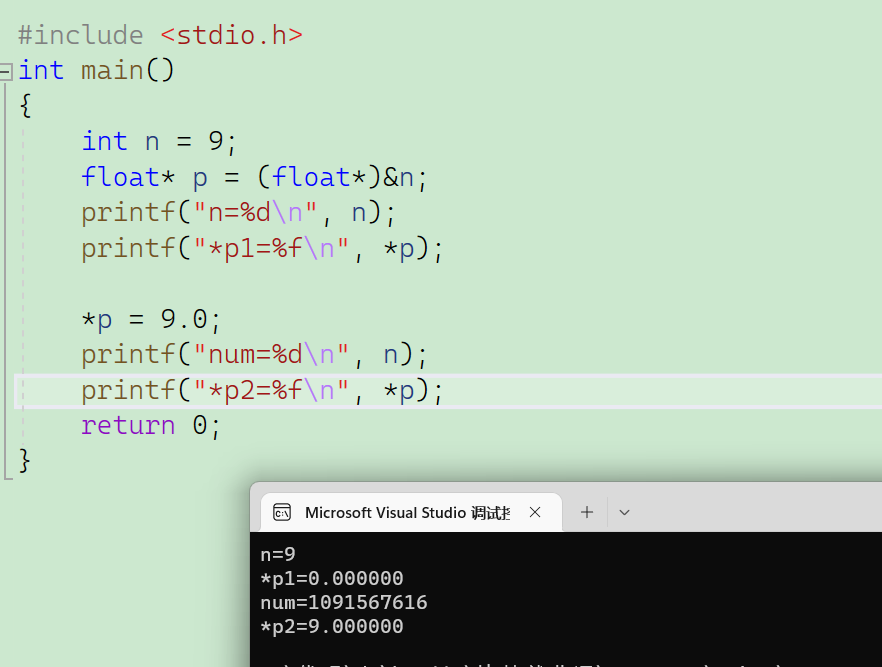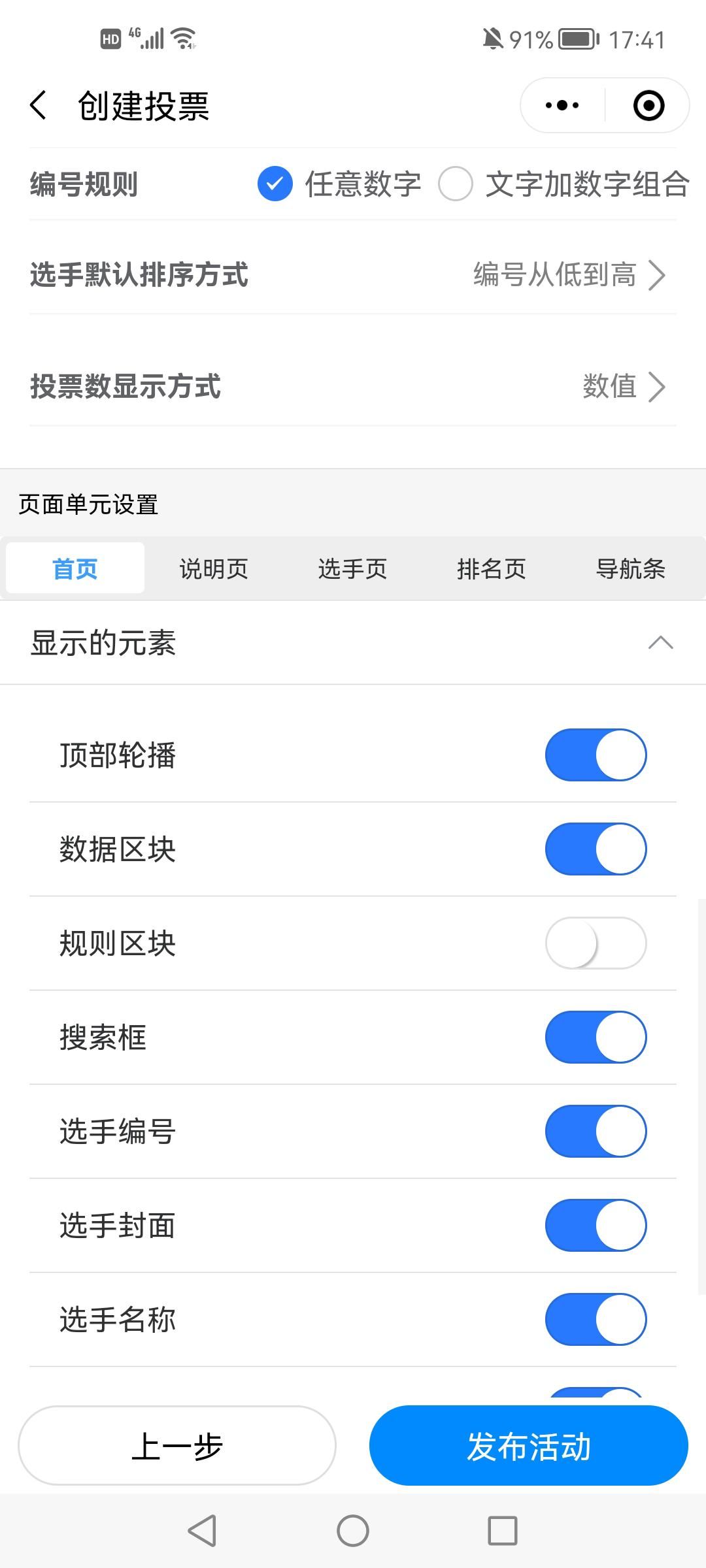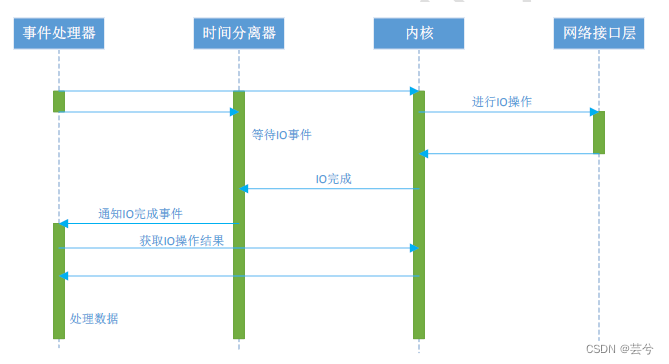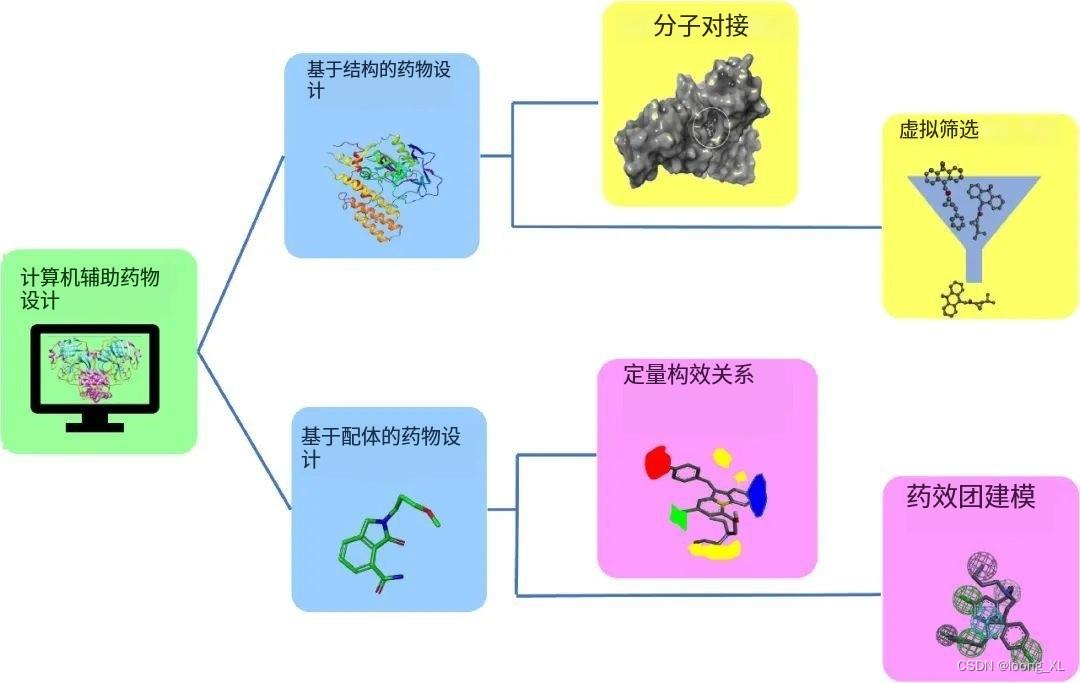👑作者主页:@进击的安度因
🏠学习社区:进击的安度因(个人社区)
📖专栏链接:Linux
文章目录
- 一、前言
- 二、vim基本概念
- 三、vim 基本操作
- 1、模式切换
- 2、命令模式
- 3、插入模式
- 4、底行模式
- 四、vim 的配置
- 五、结语
一、前言
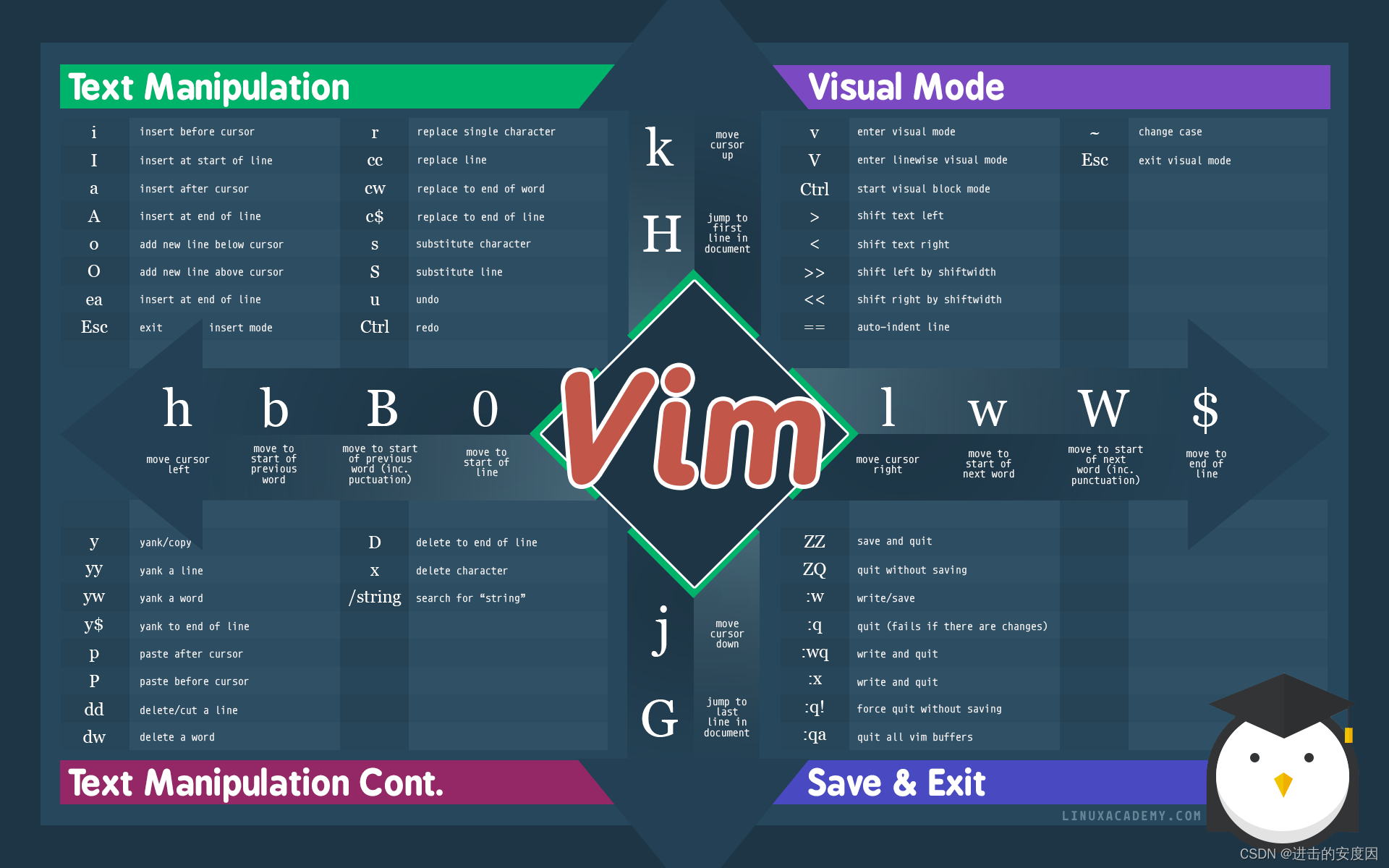
今天 anduinanduinanduin 将为大家讲解 Linux 下一款功能十分强大的编辑器 vim 。vim 十分好用,但是好用的前提是 熟练度 + 配置 两者都有的情况下才能得心应手。而新手对于 vim 是很难操作的,所以今天我们会讲解 vim 的基本使用,并且讲解 vim 相关的配置。帮助大家快速上手 vim 编辑器。
二、vim基本概念
vim 是一个功能非常强大的全屏幕文本编辑器,在 Linux 中,vim 编辑器被广泛使用。因为其功能丰富,尤其受程序员喜爱。
vim 也是一个类似于 vi 的著名的功能强大、高度可定制的 文本编辑器 ,在 vi 的基础上改进和增加了很多特性。
vim 和 vi 一样,是多模式编辑器,不同的是 vim 是 vi 的升级版本,它不仅兼容 vi 的所有指令,并且糅合了一些新的特性在 vim 中。例如语法高亮、可视化操作,这些不仅可以在终端运行,也可以也可以运行于 x window、 mac os、windows 。
区分编辑器和 IDEIDEIDE :
可能我们之前就是在 vs2022 、Devc++ 上写代码,在这类 IDEIDEIDE 中,一个软件就可以涵盖所有功能,包括编辑,编辑,调试等等;而我们的 vim 是编辑器,单纯是写代码的。如果要编译则需要用到 gcc,g++,调试需要用到 gdb 。工具之间互相独立,虽然 vim 可以对功能进行整合。但是还是要拎清概念:vim 是一款编辑器。
vim 拥有的模式一共有 121212 种模式,但我们 真正常用的只有三种 :命令模式(command mode)、插入模式(Insert mode)和底行模式(last line mode) 。所以我们今天在将 vim 基本操作时,主要围绕这三种模式进行讲解:
先了解一下这三种模式:
- 正常/普通/命令模式(Normal mode)
控制屏幕光标的移动,字符、字或行的删除,移动复制某区段及进入Insert mode下,或者到 last line mode 。命令模式的功能很丰富,使操作便捷。
- 插入模式(Insert mode)
只有在Insert mode下,才可以做 文字输入 ,按「ESC」键可回到命令行模式。该模式是我们后面用的最频繁的编辑模式。
- 底行模式(last line mode)
文件保存或退出,也可以进行文件替换,找字符串,列出行号等操作。 在命令模式下,shift+: 即可进入该模式。如果要查看你的所有模式方法为打开vim,底行模式直接输入
:help vim-modes
三、vim 基本操作
首先,我们先讲讲最基本的操作,不说原理,只看操作。
当我们在终端输入 vim 时,会弹出这个界面:
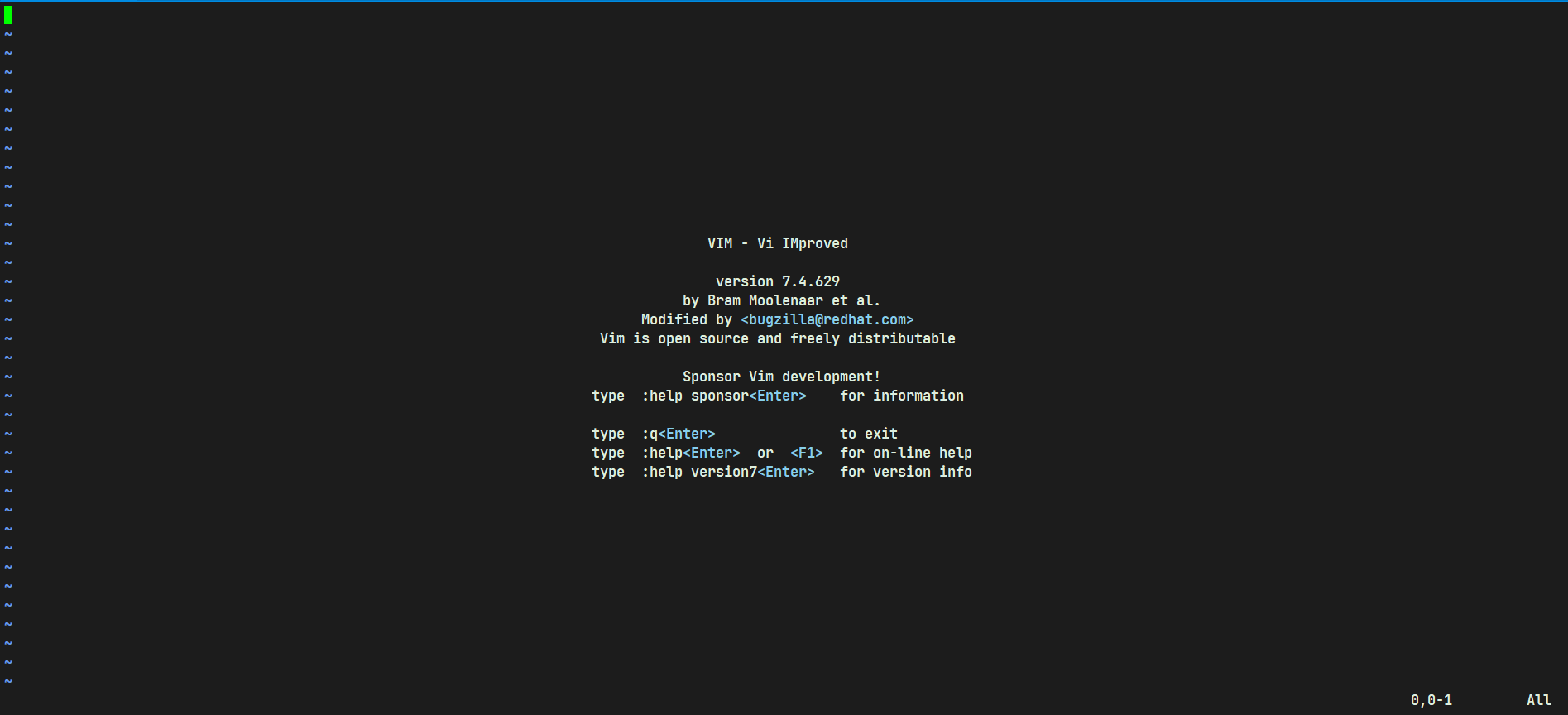
这个就是我们 vim 的界面,如果要退出,那么就需要按下 : q ,退出。
而 vim 另一个最基本的操作就是以 vim 方式打开文件,指令:vim file ,这里的 file 为文件名,如果文件不存在,当保存并退出 vim 时,会自动创建该文件。如果文件存在,则会直接打开文件。但是此刻,我们是不能进行输入操作的。
初识 vim 后,我们提出两个问题:
: q为什么可以退出界面?是和模式有关吗?- 之前说到过模式,那么
vim file进入的界面默认是什么模式?为什么不能输入?
大家先别着急,因为我们接下来讲解的就是三种模式的基本操作,而这两个问题在我讲完三种模式的操作时,大家自然也就明白了,所以我们接着往下看~
1、模式切换
vim 默认打开为 命令模式 ,命令模式下,是无法进行输入操作的。在命令模式下,可以实现对各种模式的切换,比如:
- 命令模式 切换至 插入模式 :按 i / a / o 进入插入模式,三种方法都具有不同的效果。
- 命令模式 切换至 底行模式 :
shift :两个键同时按住进入模式。进入模式后,在 vim 左下角出现了:,q直接退出 ;wq:w 保存,q 退出,保存退出。- 任意模式 切换至 命令模式 :按 ESCESCESC ,直接切换至命令模式。
对于上面的切换操作可以用一张图表示:
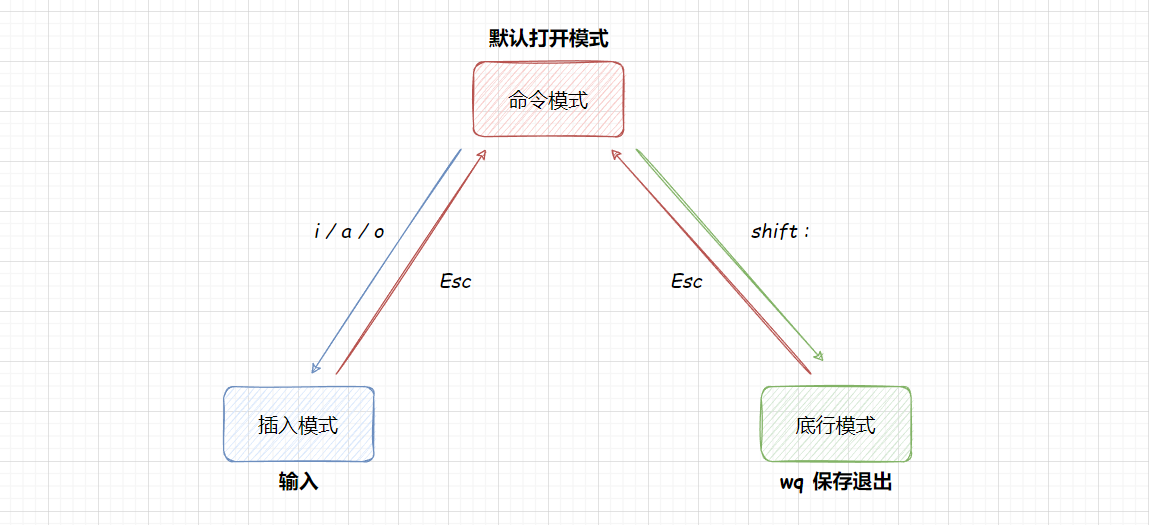
了解了这些,我们相当于已经学会了 vim 的最小集(能操作但不多),基于这些,我们尝试在 vim 下写一段代码:
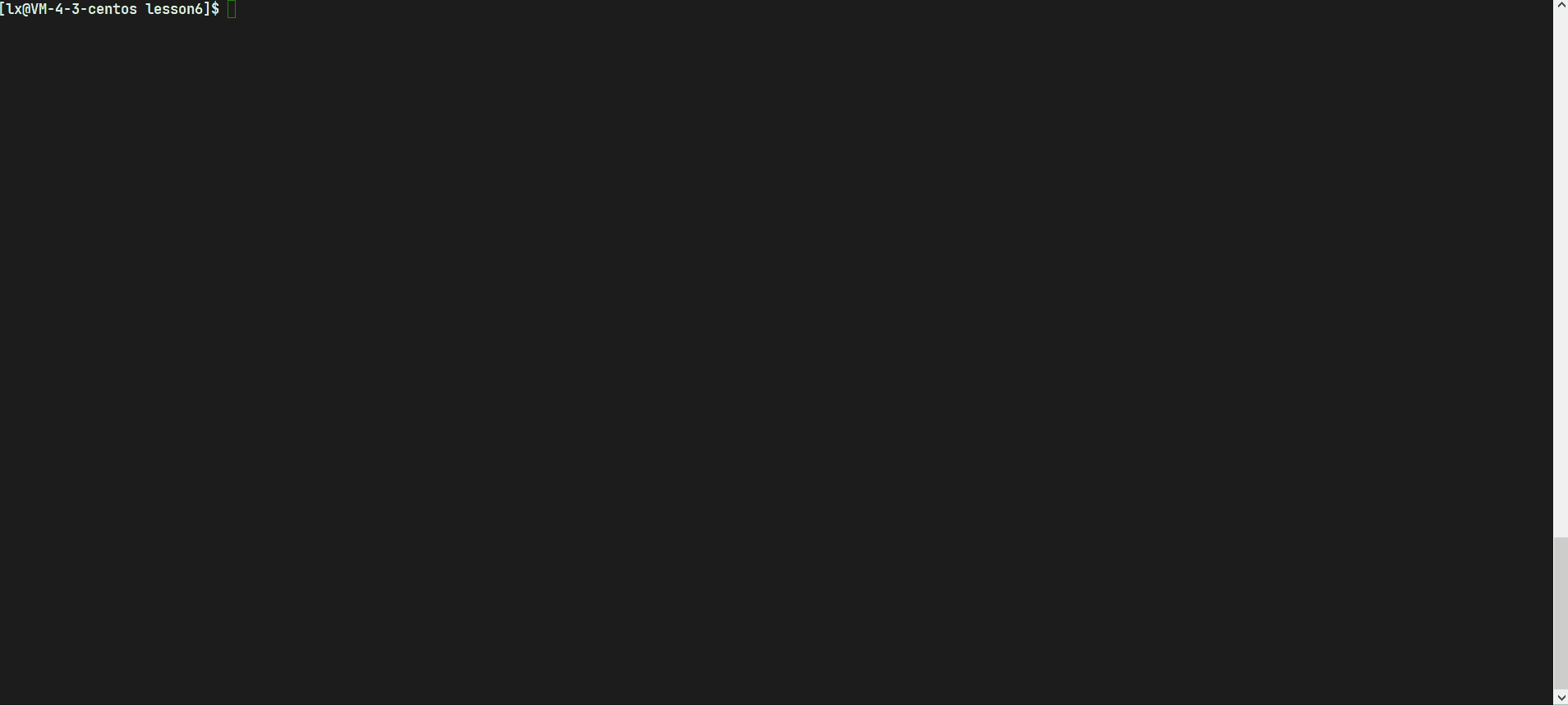
2、命令模式
命令模式的目的就是让 vim 编辑更加高效
在命令模式下,我们可以使用 h 、j 、k 、l 进行 左、下、上、右 的光标移动。这种规定可以使得操作更加高效,集中。
下面,我们对常用命令做出一些整理(下面出现的 n 均代表数字) :
复制粘贴剪切 :
- yy / nyy :复制光标所在行或者复制包含当前行在内的 n 行
- p / np :粘贴一行或多行相同内容到当前光标所在行之下
- dd / ndd :对当前行或者当前行在内的 n 行的内容进行剪切,移动光标到目标行进行 p 粘贴(只剪切,不粘贴相当于就是删除)
撤销 :
- u :撤销上一步操作
- ctrl + r :对撤销进行撤销
撤销只能对于本次操作内,退出保存再次操作时,是无法撤销的。
光标定位:
对全局文档:
- shift g :将光标定位到文档结尾
- gg :将光标定位到文档开头
- n shift g : 将光标定位到文档指定行
对局部长文本行(例如若干行100字符长度,行内快速定位):
- shift $ :将光标定位到当前文档行的结尾
- shift ^ :将光标定位到当前文档行的开头
- w / b :按照单词为单位,进行后 / 前移动(单词定义:对于长串字符组成的非单词也认为是单词)
- nw / nb :默认单词数从 0 开始,进行后 / 前移动 n 个单词间距
文本编辑 :
- shift ~ :对文本行进行快速大小写切换,小写转大写,大写转小写。按住不动默认一直切换,直到文本行末尾
- r 字符 / nr 字符 :替换光标所在的字符或者对于 n 个字符文本行进行批量化替换;如果 n 超过文本行长度,则不会进行替换
- shift r :进入替换模式,该模式输入什么则对光标位置完成对等的替换,按退格键删除就是复原
- x / nx :对文本行内进行向后删除或者对光标开始 n 个字符进行向后删除,按住不动默认一直删除,简单概括:行内删除,左侧–>右侧
- shift x / shift nx :行内删除,右侧–>左侧
由于命令行模式指令较多,且部分指令单独演示起来效果不太好,所以我就完整演示一下 光标定位组 ,大家看一下效果即可:
![[外链图片转存失败,源站可能有防盗链机制,建议将图片保存下来直接上传(img-vA2j40u9-1672838062778)(https://anduin.oss-cn-nanjing.aliyuncs.com/vim%E6%BC%94%E7%A4%BA8.gif)]](https://img-blog.csdnimg.cn/d9a2b6e4ca5f4ff395855898e6054880.gif)
3、插入模式
- 按 i 进入插入模式后,从光标当前位置开始输入
- 按 a 进入插入模式后,光标往后跳转一个字符,从跳转后位置开始输入
- 按 o 进入插入模式后,另起新的一行,从行首开始输入
4、底行模式
命令模式按 shift 进入底行模式。
调出 / 隐藏行号:
- set nu :显示行号
- set nonu :隐藏行号
![[外链图片转存失败,源站可能有防盗链机制,建议将图片保存下来直接上传(img-yjk0HCSg-1672838062778)(https://anduin.oss-cn-nanjing.aliyuncs.com/vim%E6%BC%94%E7%A4%BA3.gif)]](https://img-blog.csdnimg.cn/8c7ff926a0124c7781d1d251c84b691c.gif)
搜索 :
: /关键字:按照关键字搜索数据,并显示高亮
![[外链图片转存失败,源站可能有防盗链机制,建议将图片保存下来直接上传(img-KeD7BGmh-1672838062779)(https://anduin.oss-cn-nanjing.aliyuncs.com/vim%E6%BC%94%E7%A4%BA4.gif)]](https://img-blog.csdnimg.cn/31bd08f3db3d49b7bd39c3b6d7cb1dd9.gif)
保存和退出 :
- w :保存
- q :退出
- wq :保存并退出
- w! :在写保护文件情况下无法保存,强制保存。 ! 代表强制
- q! :强制退出
- wq! :强制保存并退出
强制的前提是 有权限 ,没权限照样不能强制。 ! 适用于强行修改写保护文件或配置文件等操作。
不退出 vim 执行 shell 命令 :
底行模式中,可以通过 !command 来完成不退出 vim ,执行 shell 指令,例如我们执行 ls -l 指令:
![[外链图片转存失败,源站可能有防盗链机制,建议将图片保存下来直接上传(img-uYDkr4e1-1672838062779)(https://anduin.oss-cn-nanjing.aliyuncs.com/vim%E6%BC%94%E7%A4%BA9.gif)]](https://img-blog.csdnimg.cn/e204e3b32fc6483485644db659a4a07c.gif)
执行命令之后,会跳转到终端,这时按下 Enter 键返回。
批量替换数据:
%s///g,可以对数据进行批量替换,g 代表全局,例如: %s/hello/HELLO/g ,是对全局中,将 hello 替换为 HELLO
![[外链图片转存失败,源站可能有防盗链机制,建议将图片保存下来直接上传(img-mexUPtDN-1672838062779)(https://anduin.oss-cn-nanjing.aliyuncs.com/vim%E6%BC%94%E7%A4%BA10.gif)]](https://img-blog.csdnimg.cn/d73db9e621414108bbd5b58c1fc8aa4a.gif)
分屏 :
在底行模式下使用vs file :创建一个 file 文件,这样就可以分屏。
如果想要知道我们当前处于哪个屏幕,只要明确一点:在 vim 中,光标在哪里,我们就是在编写哪个文件
通过 ctrl + ww 我们就可以切换到不同界面,分屏可以支持多个,但是推荐一般分屏 2 - 3 个就够用了,如果对于退出文件还是常规操作,下面我们全部演示一下:
![[外链图片转存失败,源站可能有防盗链机制,建议将图片保存下来直接上传(img-6qbnpfAH-1672838062779)(https://anduin.oss-cn-nanjing.aliyuncs.com/vim%E6%BC%94%E7%A4%BA11.gif)]](https://img-blog.csdnimg.cn/8d46369447494581b8e05803d82d90e4.gif)
四、vim 的配置
我们上面演示操作的时候,可以发现当前使用的 vim 编辑器,没有智能化补全,没有缩进,连 tab 键都是八格,使用起来非常不方便。所以我们的 vim 通常需要配置。所谓配置,就是按照固定方法,让 vim 编辑器编写代码更加舒适,更加利于使用。
通常 vim 配置有两种方案:自定义配置 或 自动化配置 。
自定义配置:
自定义 配置,就是按照自己的喜好配置,但是配置的时候可能会遇到很多问题,所以接下来我们简单就讲一下原理。
vim 在启动时,会自动在当前用户的 家目录 下,寻找配置文件,如果没有,就是默认配置。
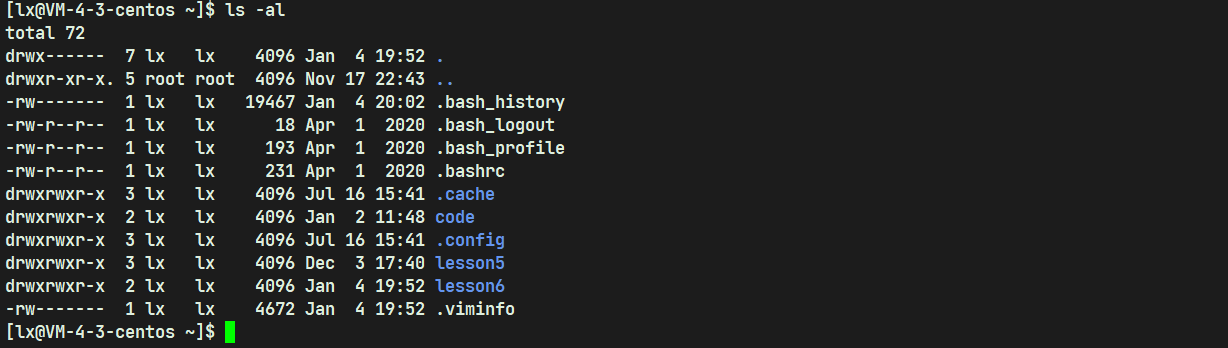
当前我们是没有配置文件的,所以需要手动创建一个:
[lx@VM-4-3-centos ~]$ touch .vimrc
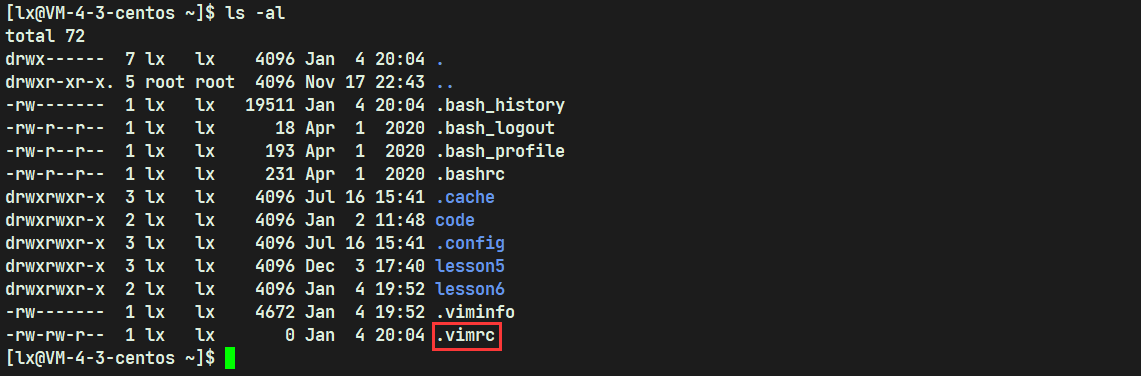
现在 .vimrc 就是当前用户的配置文件。一个用户对应一个 vim 配置,如果只对当前用户进行配置,是不会影响其他用户的 。
使用 vim .vimrc 打开配置文件,进行相关配置,保存并关闭后,打开 vim ,这些配置会立马生效。
例如,我们随意进行一些配置:
set nu
syntax enable
set cursorline
set expandtab
set tabstop=4
set shiftwidth=4
set smarttab
set autoindent
set encoding=utf-8
set termencoding=utf-8
set smartindent
inoremap ( ()<ESC>i
inoremap [ []<ESC>i
inoremap { {}<ESC>i
inoremap < <><ESC>i
这些可以完成一些基本配置,但是还是有一些问题的,比如成对大括号出现无法智能缩进等…
如果想要自定义配置的好的话,可以去查找一下资料,研究一下,配置出自己心仪的 vim ,虽然过程可能比较繁琐,但是一切都是为了自己的写代码时的舒适度。
博主是比较懒惰,对于一些细节要求也不多,所以采用的是第二种配置方案。
自动化配置 :
这种就是博主使用的配置方案。
某神为了解决小白在配置 vim 时十分繁琐的问题,于是在 gitee 中上传了一份自动配置方案。唯一的缺点是:该配置当前只支持 centos 7 版本,而博主也十分幸运,恰巧就是这个版本。
首先打开 gitee 搜索 vimforcpp ,打开后往下划或者直接点击 [该链接] 直接跳转。
然后看到安装方法
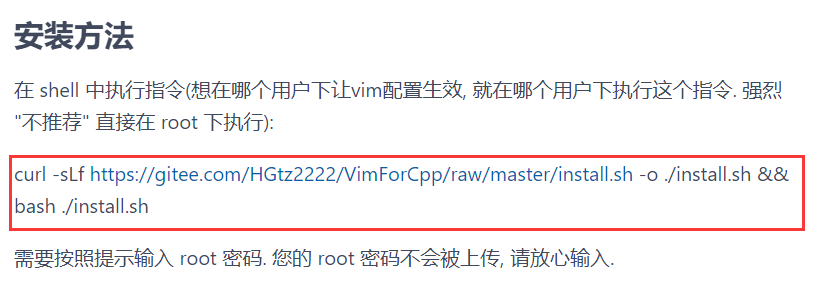
复制框起来的指令,到 Linux 终端:
curl -sLf https://gitee.com/HGtz2222/VimForCpp/raw/master/install.sh -o ./install.sh && bash ./install.sh
然后敲击回车,输入 root 账号密码,即可开始安装,安装界面:
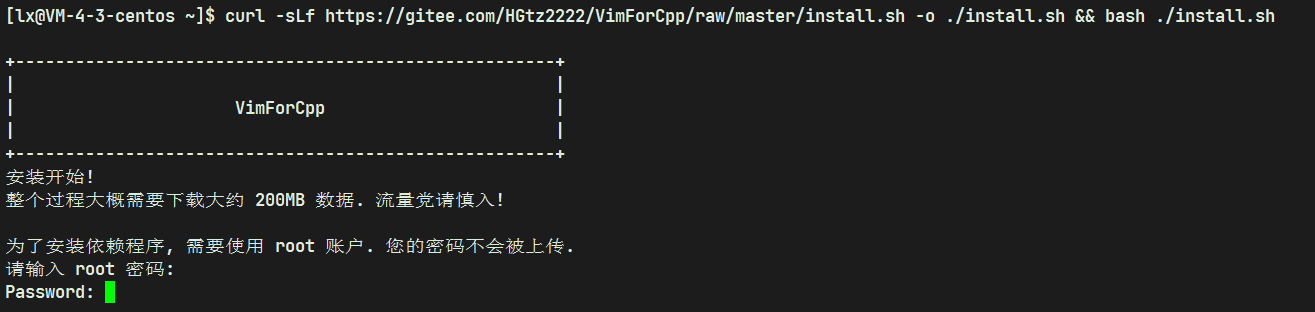
输入密码,等待安装成功后,根据提示输入:
source ~/.bashrc
就可以开始使用了~
该配置支持代码高亮,智能补齐、缩进,和语法提示等多种功能,不可谓不好用,接下来,就由我来演示一下:
![[外链图片转存失败,源站可能有防盗链机制,建议将图片保存下来直接上传(img-p0VIXFov-1672838062780)(https://anduin.oss-cn-nanjing.aliyuncs.com/vim%E6%BC%94%E7%A4%BA5.gif)]](https://img-blog.csdnimg.cn/6febe20357fe4b1f934df51c07fe8a27.gif)
版本正确的小伙伴们,还在等什么,赶紧使用起来!
五、结语
相信看到这里的小伙伴已经对 vim 的基本使用和配置有一定了解了。开头提出的问题大家应该可以轻松回答出来。
但是我们这里只是带大家上手,vim 还有很多操作,使用好 vim 可以让 Linux 环境下的开发事半功倍。
所以 anduinanduinanduin 也为大家找来了陈皓大佬的 “vim 练级文章” ,有兴趣的小伙伴可以前去阅读:
- 简明 VIM 练级攻略
- 给程序员的VIM速查卡
那么到这里,本篇文章也就到此结束了,我们下期见~